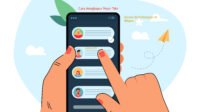Labkom99 memiliki saran terperinci tentang 7 tips keamanan smartphone yang perlu kita ambil langkah segera untuk mengurangi risiko dilacak atau di retas di lingkungan jaringan.
Labkom99 menginstruksikan 7 tips keamanan smartphone yang harus segera dilakukan: Informasi yang disusupi, selain peretas juga dikarenakan subjektivitas penggunaan.
1. Tips Keamanan Smartphone : Kontrol Fitur Periklanan (ID Pengiklan)
Ada fitur iklan rahasia (ID pengiklan) yang tersembunyi di smartphone Anda. Ini mungkin mengungkapkan beberapa informasi Anda seperti alamat rumah dan alamat IP Anda. Biasanya, data ini dikemas dan dijual ke pengiklan dengan bayaran tertinggi.
Untuk mengontrol fitur ini, Anda dapat melakukan hal berikut.
- Untuk pengguna iOS
Buka Pengaturan > Privasi > Iklan Apple. Kemudian nonaktifkan Iklan yang Dipersonalisasi.
Anda juga dapat membuka Iklan & Privasi untuk mempelajari lebih lanjut tentang privasi dan platform periklanan Apple.
- Untuk Pengguna Android
Jika perangkat Anda menggunakan sistem operasi Android, buka Pengaturan > Google > Iklan. Kemudian, nonaktifkan penyisihan Iklan yang Dipersonalisasi.
Saat Anda melakukan perubahan ini, pengiklan akan melihat rangkaian angka nol, bukan ID iklan Anda.
Menonaktifkan iklan hasil personalisasi mempersulit Apple dan Google untuk menayangkan iklan yang relevan kepada Anda. Namun meski begitu, hal ini mungkin tetap tidak mengurangi jumlah iklan yang Anda terima. Oleh karena itu, risiko keamanan tetap ada.
Karena itu, jika Anda benar-benar ingin serius tentang keamanan, Anda perlu mengantongi metode dasar berikut.
2. Tips Keamanan Smartphone : Aktifkan Mode Terbatas USB (Aksesori USB)
Pernahkah Anda mengisi daya iPhone atau iPad di tempat umum, di sekolah atau di tempat kerja? Jika Anda sering melakukannya, Anda harus mengaktifkan “Mode Terbatas USB“.
Ini penting karena membantu mencegah jus jacking. Risiko ini terjadi ketika malware diinstal pada perangkat atau informasi dapat dicuri melalui port pengisian daya USB.
Untuk mengaktifkan “Mode Terbatas USB”, buka Pengaturan > Face ID & Kode Sandi > masukkan kode sandi Anda. Kemudian, gulir ke bawah ke bagian “Izinkan akses saat terkunci” dan pastikan opsi yang disebut “aksesori USB” dimatikan.
Cara lain adalah dengan menggunakan aplikasi “PortaPow USB Data Blocker“. Ini adalah perangkat pengunci yang memblokir semua data sensitif yang dapat dicuri oleh orang jahat.
Pengisian daya di tempat-tempat umum seperti bandara dan kedai kopi memang berguna, tetapi mereka juga membahayakan data Anda. Jadi, untuk memastikan aman untuk mengisi daya smartphone Anda di tempat umum, cobalah metode ini.
3. Tips Keamanan Smartphone : Aktifkan Auto Erase Data (Hapus Data)
Dengan opsi ini diaktifkan, iPhone akan menghapus semua data setelah sepuluh upaya kode sandi yang gagal. Hal ini membuat tidak mungkin bagi siapa pun untuk membobol smartphone Anda.
Untuk melakukannya, pilih Pengaturan > ID Wajah & Kode Sandi > masukkan kode sandi Anda. Di bagian bawah menu, Anda akan melihat “Hapus data”. Pindahkan tombol ke kanan untuk mengaktifkan pengaturan ini.
Jika Anda memiliki anak, ingatlah untuk membuat cadangan/backup data secara teratur. Jika tidak, Anda dapat kehilangan segalanya jika anak Anda mengambil smartphone dan mencoba membuka kuncinya lebih dari sepuluh kali tanpa hasil.
Untuk mempermudah proses pencadangan, Anda perlu memastikan pencadangan iCloud diaktifkan. Buka Pengaturan > [nama Anda] > iCloud > Cadangan iCloud. Kemudian Anda pergi ke iCloud Backup. Untuk melakukan pencadangan manual, ketuk Cadangkan sekarang .
4. Waspadalah Terhadap Pengintai
Mengatur kode sandi atau perlindungan kata sandi untuk telepon selalu penting. Dan kabar baiknya adalah kami juga dapat melakukan hal yang sama untuk masing-masing aplikasi! Cobalah metode berikut.
- Untuk Pengguna IOS
Langkah 1
Di iPhone, ada fitur yang kurang dikenal yang disebut “Akses Terpandu”. Untuk mengaktifkannya, buka Pengaturan > Umum > Aksesibilitas > Aktifkan Akses Terpandu. Selanjutnya, ketuk Pengaturan Kata Sandi, lalu “Setel Kode Sandi Akses Terpandu” di bagian atas jendela.
Di sini, buat kode sandi baru, yang tidak sama dengan kode buka kunci smartphone Anda. Anda juga dapat mengatur Touch ID atau Face ID untuk menggunakannya sebagai cara mengunci aplikasi.
Langkah 2
Setelah membuat “Akses Terpandu”, buka aplikasi yang ingin Anda kunci. Saat berada di aplikasi, jika iPhone Anda masih menggunakan tombol home, klik tombol Home3 kali. Jika Anda menggunakan iPhone X atau versi lebih baru, ketuk tombol power samping 3 kali.
Pada titik ini, layar mulai “Akses Terpandu” akan muncul, memungkinkan Anda untuk mematikan atau mengunci bagian tertentu dari layar, atau seluruh layar. Kunci layar penuh juga merupakan cara paling sederhana untuk mengunci aplikasi.
Lain kali Anda mencoba mengakses aplikasi, Anda harus memasukkan kode sandi “Akses Terpandu” untuk menyalakan layar.
Kami juga dapat mengatur kode sandi untuk masing-masing aplikasi.
- Untuk Pengguna Android
Pada perangkat Android, aplikasi pihak ketiga seperti Smart AppLock (App Protect) memungkinkan Anda membatasi akses ke aplikasi. Anda dapat memilih antara menggunakan sidik jari, memilih kunci pola atau menyetel PIN.
Smart AppLock (App Protect) juga mengirimkan peringatan pembobolan saat seseorang mencoba membuka aplikasi dengan kode yang tidak valid.
5. Tips Keamanan Smartphone : Batas Aplikasi
Anda juga dapat mengunci aplikasi untuk jangka waktu tertentu. Ini sangat baik untuk saat-saat ketika Anda perlu fokus pada pekerjaan, atau membantu mengatur waktu telepon anak-anak Anda.
Anda dapat melakukan ini sebagai berikut. Buka Pengaturan > Durasi Layar > Batas Aplikasi > Tambahkan Batas Tautan. Anda akan disajikan daftar aplikasi Anda berdasarkan kategori.
Di sini Anda dapat mengunci semua game atau semua aplikasi jejaring sosial. Pilih orang yang ingin Anda tetapkan batas waktu, lalu klik “Berikutnya” di sudut kanan atas.
Anda dapat memilih berapa lama Anda ingin aplikasi dikunci. Klik “Tambah” di kanan atas. Kategori aplikasi mulai sekarang akan dikunci hingga tanggal kedaluwarsa yang Anda tetapkan.
6. Hapus Aplikasi Yang Tidak Digunakan
Saat ini, hampir semua aplikasi kurang lebih data melacak Anda. Oleh karena itu, yang terbaik adalah tidak membagikan data Anda dengan aplikasi tersebut.
Aplikasi dapat mengumpulkan informasi langsung dari perangkat Anda, tetapi Anda dapat mengacaukannya dengan mengosongkan pendaftaran sebanyak mungkin atau bahkan mengisi informasi palsu jika Anda merasa tidak perlu.
Selain itu, Anda juga harus mengontrol hak akses aplikasi dan informasi Anda. Misalnya, saat menggunakan Messenger di Facebook, Anda mungkin tidak mengizinkan akses ke Kontak, karena itu tidak terlalu diperlukan.
Anda dapat melakukan ini sebagai berikut:
- Untuk Pengguna iOS
Buka Pengaturan > Privasi > Pilih izin (seperti Kalender, Layanan Lokasi, atau Kamera) > Pilih aplikasi mana yang harus memiliki akses ke sana.
Di sini, hapus izin untuk aplikasi yang tidak ingin Anda berikan aksesnya.
- Untuk Pengguna Android
Buka Pengaturan> Aplikasi & pemberitahuan> Izin aplikasi lanjutan> Pilih izin> pilih aplikasi mana yang harus memiliki akses ke izin itu.
Di sini, hapus izin untuk aplikasi apa pun yang tidak Anda inginkan.
7. Periksa Daftar Kata Sandi Yang Bocor Dan Disusupi
Setiap tahun, daftar kata sandi yang buruk diterbitkan. Dan setiap tahun saya menggelengkan kepala dengan kata sandi seperti: 123456 kenapa masih banyak yang buat semudah itu.
Untuk keamanan yang baik, selain mengatur kata sandi yang “layak”, Anda juga harus memiliki pemahaman yang lebih baik tentang kesehatan kata sandi Anda. Coba yang berikut ini!
- Untuk pengguna iOS
Buka Safari > Preferensi > Kata Sandi dan lihat apakah di bawah “Saran Keamanan” ada kata sandi yang bocor atau disusupi. Jika demikian, Anda akan mendapatkan perintah untuk memperbarui kata sandi Anda dengan kata sandi yang lebih kuat.
Safari menyimpan kata sandi Anda di Rantai Kunci. Anda dapat mengaksesnya dari perangkat Apple atau iCloud Anda.
Kata sandi Anda diperiksa terhadap daftar kata sandi yang bocor atau disusupi. Fitur ini diaktifkan secara default dengan iOS 14.
- Untuk pengguna Android
Untuk OS Android, fitur pemeriksaan kata sandi Chrome ada di dalam Pengelola Kata Sandi.
Anda juga dapat pergi ke Pemeriksaan Keamanan untuk melihat apakah kata sandi Anda bocor atau disusupi. Fitur ini juga akan memberi tahu Anda kata sandi mana yang lemah dan perlu diubah.
Atau, Anda juga dapat membuka passwords.google.com > Pemeriksaan Kata Sandi > Pemeriksaan Kata Sandi.
Kesimpulan :
Pada akhirnya Labkom99 menyimpulkan Fakta bahwa informasi data pengguna hilang atau bocor, selain peretas juga berasal dari subjektivitas kita masing-masing.
Jika Anda memperhatikan lebih dekat, Anda akan menemukan bahwa mengamankan perangkat tidak terlalu sulit. Jadi lain kali, coba ikuti 7 Tips Keamanan Smartphone Yang Harus Segera Dilakukan agar tetap online dengan lebih aman.